Cara Menghilangkan Tanda “X” pada Baterai Laptop atau Notebook.!!
Bagi yang pernah mengalami masalah icon baterai
pada taskbar laptop atau notebook kesayangan tiba-tiba muncul tanda silang baik
itu yang ada notifikasinya (consider replacing your battery) ataupun tidak.
Sebenarnya kalian harus paham dulu bahwa fungsi
dari notifikasi tersebut seberanya untuk mengingatkan kita sebagai sang empunya
barang bahwa baterai laptop tidak normal lagi dan seharusnya perlu untuk diganti.
Tetapi biasanya diabaikan kadang dengan dalil masih bisa dipakai dulu, karena
masih ada keperluan lain yang lebih penting.
Kadang kala notifikasi ini “consider replacing your battery” tidak selalu benar, pada beberapa
laptop Windows atau OS kadang salah mendeteksi dan memunculkan notifikasi “notifikasi consider
replacing your battery” ini. Padahal sebanarnya keadaan baterai laptop
tidak rusak atau masih normal..
Sebelum kita mengatasi masalah seperti penjelasan
diatas, kita wajibnya memastikan dulu apakah baterai yang kita gunakan tersebut
masih normal dan tidak perlu diganti atau sudah wajib diganti. Langkah awal
yang perlu dilakukan adalah mencharge baterai tersebut sampai 100% kemudian
lepas casnya dan gunakan seperti biasa. Jika baterai tersebut habis dalam waktu
yang singkat atau ± 30-40 menit, berarti bisa kita pastikan baterai tersebut sudah
tidak normal lagi dan perlu diganti dengan baterai yang baru.
Cara Menghilangkan Tanda “X” pada Baterai
1. Update Terlebih Dahulu OS yang digunakan
Hal
yang perlu kita lakukan pertama-tama adalah dengan mengupdate dulu Windows 7 yang
kita pakai, mungkin saja dikarnakan ada Bug = Kutu (istilah dalam Komputer)
yang menampilkan notifikasi tanda silang pada baterai Windows 7 karena belum di
upadate “Install Service Pack 1” (SP1)
Karen
Pada Windows 7 SP1 sudah tersedia menu untuk mematikan notifikasi “consider replacing your battery”
untuk peringatan baterai. Dan cara ini juga sangat gampang yaitu tinggal klik
pada lambang baterai lalu hilangkan centang pada “Warn me if my battery may need replacement”. Maka tanda “X” pada
baterai tadi akan hilang dan tidak mengganggu kita lagi.
Dengan cara Safe Mode
Cara
ini juga diyakini mempu menghilangkan tanda “X” pada beberapa Laptop atau
Notebook yang mengalami masalah serupa pada baterai di Windows. Kita bisa
mencobanya cara ini dengan langkah-langkah
seperti dibawah ini.
- Charger baterai Laptop atau Notebook sampai 100% lalu matikan tanpa harus mencabut charger-nya.
- Hidupkan kembali Laptop atau Notebook sambil tekan F8 pada keyboard beberapa kali sampai muncul tampilan Advanced Boot Options lalu pilih Safe mode. Dengan cara menekan anak panah bawah pada keyboard dan tekan enter.
- Dan tunggu, jika sudah masuk kedalam tampilan Safe Mode, sekarang cabut charger yang sementara terpasang.
- Biarlah laptop atau notebook menyala sampai mati sendiri karena baterainya benar-benar habis. Jangan menggunkan laptop atau notebook ketika menyala.
- Kalau sudah mati, pasang kembali charger laptop atau notebook dan kemudian nyalakan seperti biasanya.
Cara yang kedua ini biasa berhasil
membuat Windows akan mengenali kondisi pada
baterai laptop atau notebook yang sesungguhnya.
Ubah Tampilan Baterai bawaan dengan Battery Bar
Cara
yang ke 3 ini digunakan Jika semua cara yang diatas sudah dilakukan dan tidak
ada hasil, maka kita bisa mengakali dengan cara ini, yaitu mengganti icon
notifikasi baterai default di Windows dengan software alternatif seperti Battery Bar Basic dan
bisa diunduh secara gratis.
Cara
Menggunakan Battery Bar Basic di Windows
- Download aplikasi Battery Basic lalu setelah terunduh Install
- Klik kanan pada system tray
- Pilih Toolbar
- Lalu Enable Battery Bar
Itulah
cara-cara mengatasi tanda “X” pada baterai di Windows dan cara alternatif lain yang
admin tahu untuk tidak memunculkan masalah notifikasi “Consider replacing
your battery” dan tanda “X” merah pada laptop atau notebook yang terasa
mengganggu.
Cara Menghilangkan Tanda “X” pada Baterai Laptop atau Notebook.!!
 Reviewed by Obaghi
on
November 02, 2019
Rating:
Reviewed by Obaghi
on
November 02, 2019
Rating:
 Reviewed by Obaghi
on
November 02, 2019
Rating:
Reviewed by Obaghi
on
November 02, 2019
Rating:

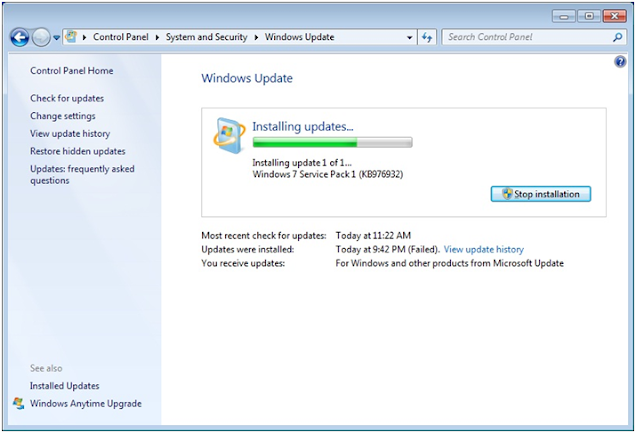




No comments
Jangan Lupa Tinggalkan Komentar, diLike dan Sharenya yahhhh.!!!!